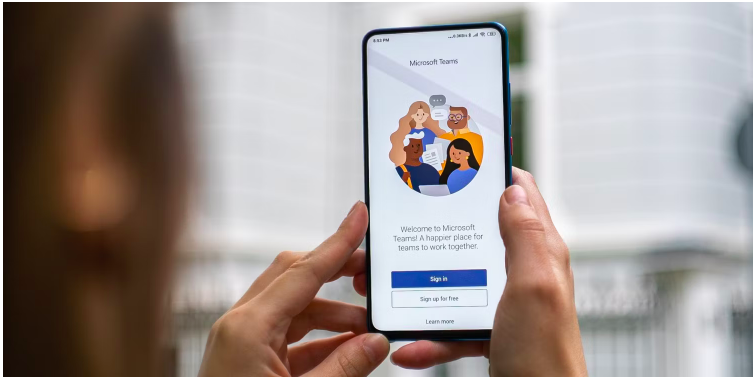آیا می خواهید یک تماس ویدئو کنفرانس با همکاران خود در Microsoft Teams برنامه ریزی کنید؟ در این مقاله نحوه برنامه ریزی یک جلسه در Microsoft Teams را بررسی خواهیم کرد.
چه طرفدار جلسات باشید چه نباشید، نمی توانید انکار کنید که چقدر آنها برای موفقیت تیم اهمیت دارند. برگزاری جلسات رهبران را در مورد پیشرفت و مبارزات زیر دستان خود آگاه نگه می دارد و به اعضای تیم کمک می کند تا احساس کنند که در آن حضور دارند و شنیده می شوند.
یکی از بهترین ابزارها برای برنامه ریزی جلسات، Microsoft Teams است. در این مقاله، نحوه انجام این کار را با استفاده از برنامه های دسکتاپ وب و موبایل Microsoft Teams پوشش خواهیم داد.
نحوه برنامه ریزی یک جلسه در Microsoft Teams در دسکتاپ یا برنامه وب
قبل از شروع کار، قبل از هر چیز، مطمئن شوید که Microsoft Teams را در ویندوز 10/11 یا در دستگاه مک خود نصب کرده اید. همچنین می توانید به سادگی از مرورگر خود وارد برنامه وب Teams شوید. پس از اتمام، با استفاده از یکی از سه روش زیر، یک جلسه از رایانه شخصی خود برنامه ریزی کنید.
از طریق تقویم
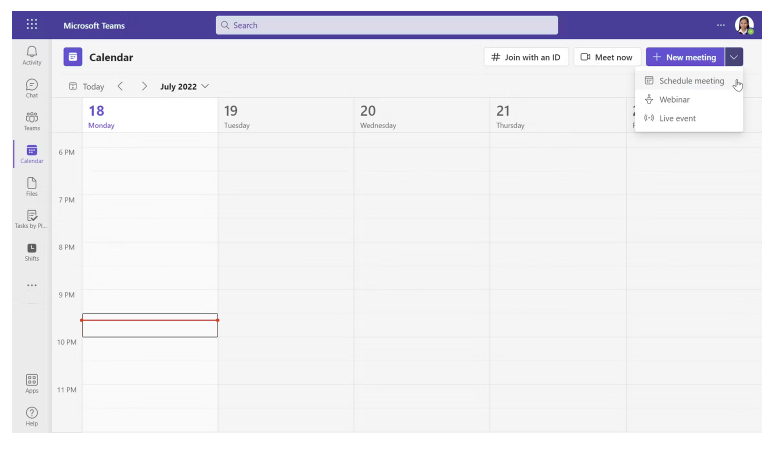
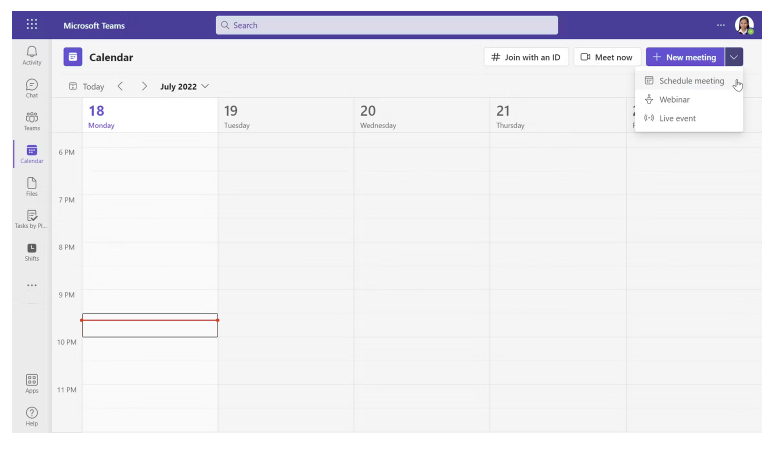
در پنل سمت چپ برنامه، به تقویم بروید. دکمه جلسه جدید واقع در گوشه سمت راست بالا را انتخاب کنید. از طرف دیگر، می توانید روی هر تاریخ و زمانی در تقویم خود کلیک کنید. با این کار فرم New Meeting باز می شود. بلوک های لازم را پر کنید:
- عنوان جلسه
- شرکت کنندگان مورد نیاز
- تاریخ و زمان (با کلیک بر روی تاریخ و زمان در تقویم، این جزئیات از قبل پر می شود)
همچنین می توانید اطلاعات بیشتری درباره جلسه در کادر ویرایشگر در پایین صفحه اضافه کنید. پس از اتمام، به سادگی دکمه ذخیره را در گوشه بالا سمت راست انتخاب کنید. شرکت کنندگان شما به طور خودکار ایمیلی درباره جلسه برنامه ریزی شده دریافت خواهند کرد.
از طریق کانال
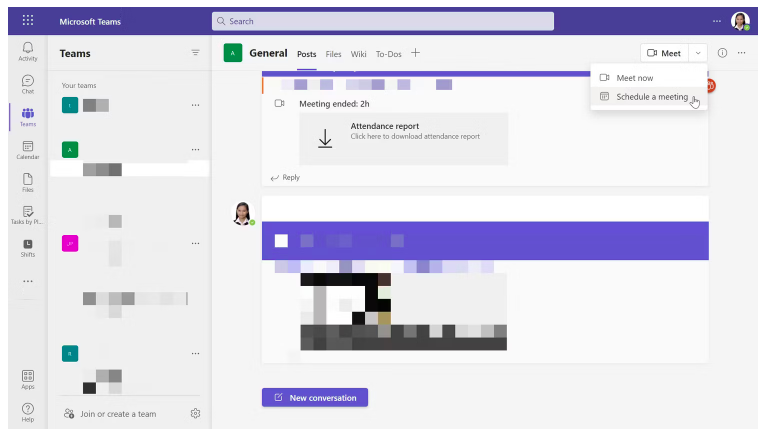
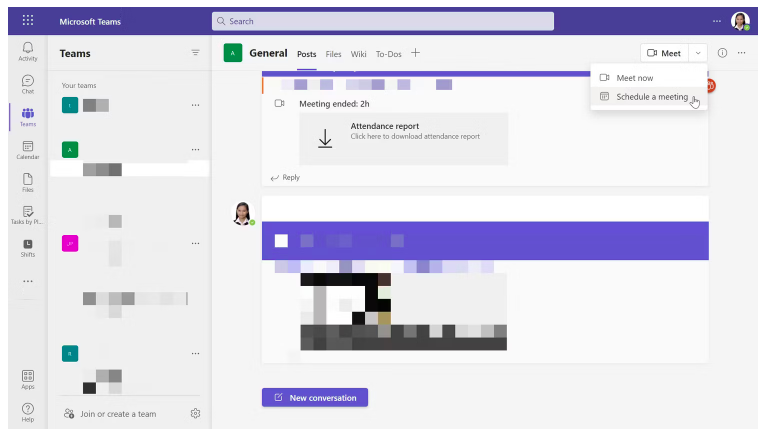
اگر از اشتراک پولی در Teams استفاده میکنید، می توانید جلسه ای را از کانالی که به آن تعلق دارید برنامه ریزی کنید. این گزینه به همه افراد کانال اجازه می دهد تا به جلسه دسترسی داشته باشند و در آن شرکت کنند. برای انجام این کار، مراحل ذکر شده در زیر را دنبال کنید:
- به تب Teams در پانل سمت چپ بروید.
- انتخاب کنید که در کدام تیم می خواهید جلسه ای را برنامه ریزی کنید.
- در داخل تیم خود، به کانال عمومی بروید یا اگر چندین کانال دارید، یکی را انتخاب کنید.
- روی پیکان کشویی در گوشه سمت راست بالا در کنار دکمه Meet کلیک کنید.
- برنامه ریزی یک جلسه را انتخاب کنید.
- مشخصات مورد نیاز را در فرم جلسه جدید پر کنید.
- ارسال را بزنید.
از طریق گفتگوی چت
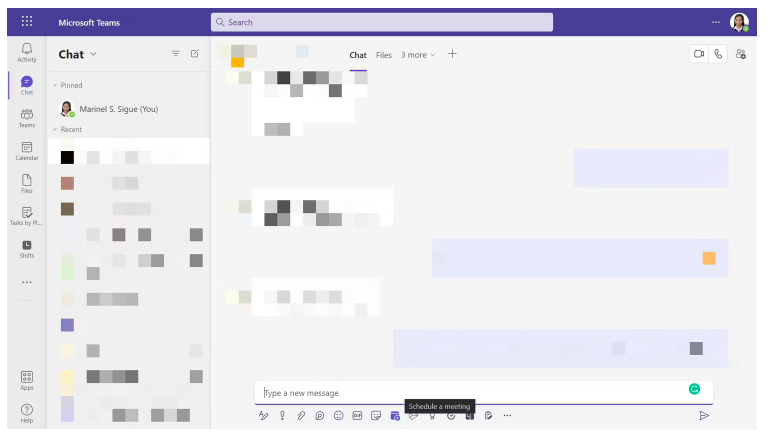
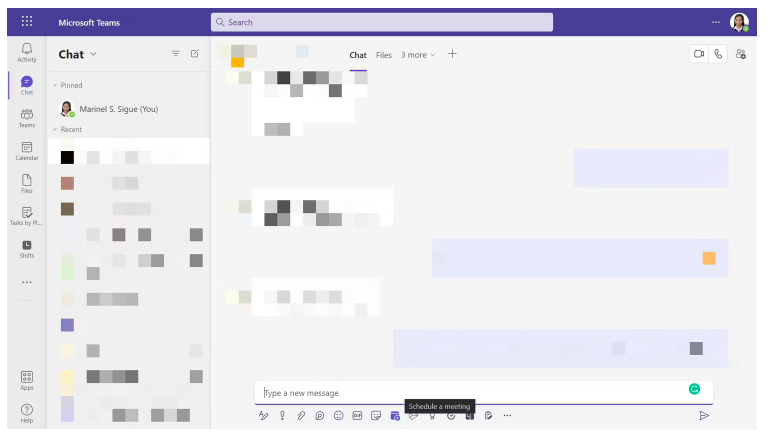
اگر می خواهید یک جلسه انفرادی را برنامه ریزی کنید، می توانید این کار را از طریق چت انجام دهید. به سادگی به جعبه چت خود بروید و روی مکالمه ای که می خواهید با او ملاقاتی تنظیم کنید کلیک کنید. سپس، نماد زمان بندی جلسه را در زیر قسمت متن پیام انتخاب کنید. با این کار فرم جلسه جدید با شرکت کنندگان مورد نیاز از قبل پر شده باز می شود.
توجه داشته باشید که این روش فقط در اشتراک پولی و با افراد داخل سازمان شما کار می کند. پس از برنامه ریزی جلسه خود، می توانید در تاریخ تعیین شده از طریق تلفن یا دسکتاپ به جلسه Microsoft Teams خود بپیوندید.
نحوه برنامه ریزی یک جلسه در برنامه موبایل Microsoft Teams
فرقی نمی کند از نسخه رایگان یا پولی Teams استفاده کنید، می توانید یک جلسه را از برنامه تلفن همراه در دستگاه Android یا iOS خود نیز برنامه ریزی کنید. در اینجا مراحل انجام این کار برای شما آورده شده است:
- برنامه را اجرا کنید و به تب Calendar در پایین صفحه بروید.
- برای باز کردن فرم جلسه جدید، نماد + را انتخاب کنید.
- عنوانی برای جلسه خود ایجاد کنید.
- برای افزودن شرکت کنندگان مورد نیاز، روی افزودن شرکت کنندگان ضربه بزنید.
- تاریخ و زمان را تنظیم کنید.
- (اختیاری) مکانی را برای جلسه در قسمت متن مکان و سایر جزئیات اضافی را در قسمت متن توضیحات وارد کنید.
- برای اتمام روی علامت تیک در گوشه سمت راست بالا ضربه بزنید.
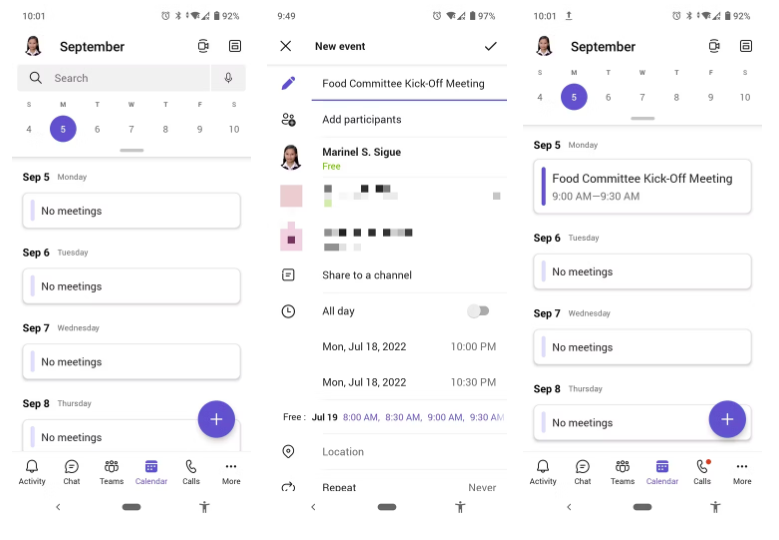
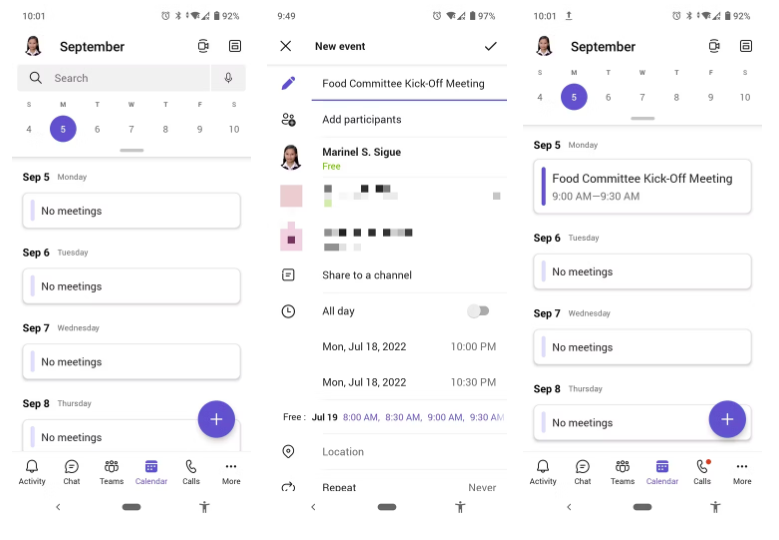
آیا می توانم شرکت کنندگان خارجی را به یک جلسه تیمی دعوت کنم؟
پاسخ کوتاه و واضح است که بله، افراد خارج از سازمان شما می توانند به جلسه تیم های مایکروسافت دعوت شوند. تنها کاری که باید انجام دهید این است که آدرس ایمیل آنها را به لیست شرکت کنندگان اضافه کنید و آنها ایمیلی درباره جزئیات جلسه دریافت خواهند کرد.
یک راه آسان برای جمع کردن تیم خود
زمان بندی جلسه تنها یکی از قابلیت های Microsoft Teams است. این یک برنامه کاربردی برای حفظ ارتباط با همکاران خود، به اشتراک گذاری فایل ها با آنها و ایجاد گروه است. از آنجایی که کار از راه دور به طور فزاینده ای رایج می شود، Microsoft Teams یکی از مهم ترین ابزارهایی خواهد بود که در دسترس افراد است.